
المحتوى
تتضمن لغة توصيف النص التشعبي ، المعروفة باسم HTML ، عنصرًا يسمى iFrame والذي يسمح لك بتضمين محتوى من موقع آخر على صفحتك. على سبيل المثال ، يمكنك تعيين HTML لصفحتك بحيث تعرض محتوى ألبوم صور في Facebook في iFrame. ضع في اعتبارك أنه سيتم الاحتفاظ بإعدادات الخصوصية على Facebook على iFrame ، لذلك فقط المستخدمون الذين لديهم إذن لعرض الألبوم سيكونون قادرين على الوصول إليه من خلال iFrame.
الاتجاهات
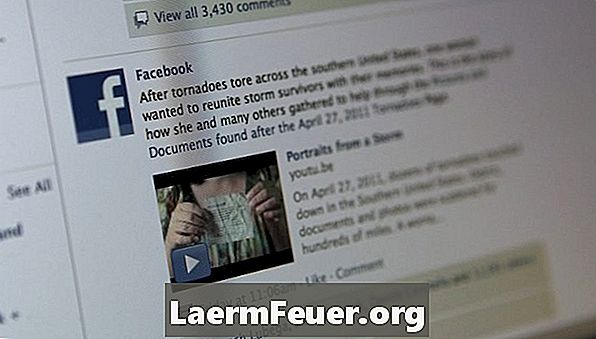
-
افتح متصفحًا وقم بتسجيل الدخول إلى Facebook.com.
-
انقر فوق "الصور" في قائمة التطبيقات في الشريط الجانبي الأيسر.
-
انقر فوق اسم الألبوم الذي تريد عرضه على iFrame. حدد عنوان URL الكامل الذي يظهر في شريط العناوين ، وافتح قائمة "تحرير" وحدد خيار "نسخ".
-
قم بتشغيل تطبيق لتحرير الموقع مثل Adobe Dreamweaver أو محرر نصوص مثل Microsoft Word.
-
افتح كود HTML للصفحة التي تريد تعديلها.
-
ضع المؤشر بين علامتي ">" و "" (بدون علامتي الاقتباس) حيث تريد أن يظهر iFrame.
-
اكتب "
-
حدد "URL" في الكود وافتح قائمة "Edit" وحدد خيار "Paste" لإدخال عنوان ألبوم Facebook.
-
استبدل "X" و "Y" بعدد البكسل الذي تريده كعرض وارتفاع iFrame.
-
احفظ كود HTML وأرسله إلى خادمك. عندما يصل الزائرون إلى الصفحة ، سيرون محتوى ألبوم Facebook في نافذة مدمجة.
ما تحتاجه
- جهاز كمبيوتر أو ماك
- تطبيق تحرير الموقع